作者:乔山办公网日期:
返回目录:excel表格制作
今天和大家分享人形剪影图表的制作方法。如下面图所展示:
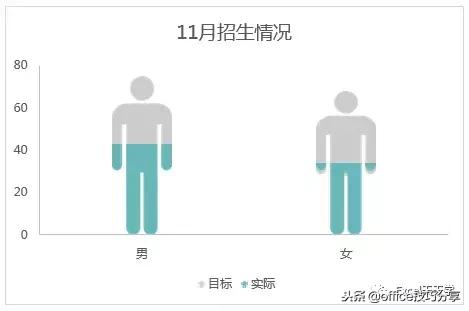
我们有这样的数据:
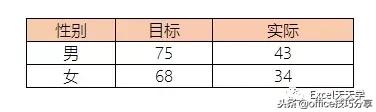
插入柱形图表
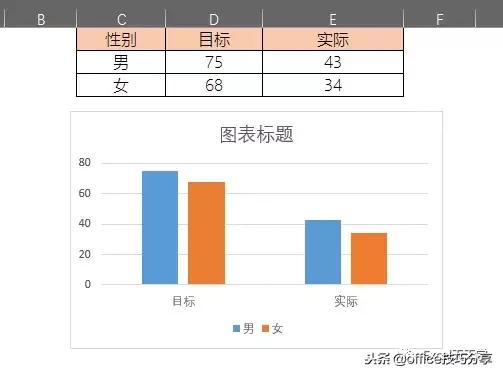
选择图表切换行列。选择图表后,在图表工具选项卡的设计里面选择切换行列。

切换完毕后就能得到下图展示。
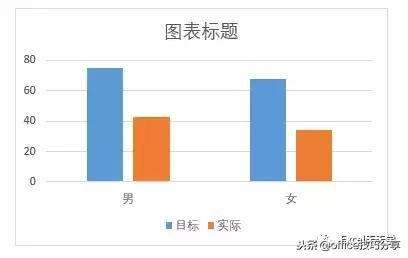
通过插入图片插入人形剪影图片于Excel中。并调整对应的颜色。
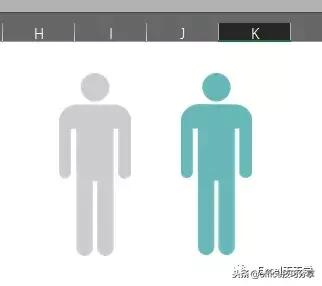
人形剪影进行替换图表柱形形状。
这里我将灰色的人形复制粘贴到目标系列,蓝色的人形复制粘贴到实际系列。
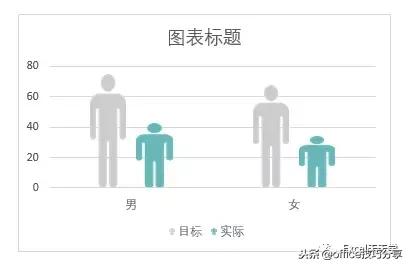
接下来就是对图形进行调整:
①系列间距调整为100%
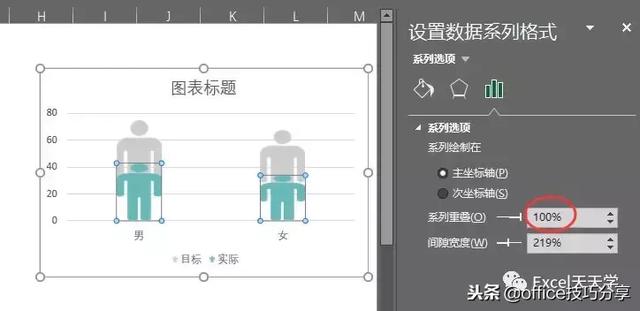
②在填充选项里面选择层叠显示。
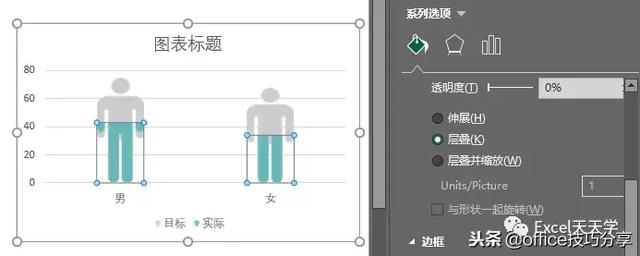
③稍微调整下分类间距。
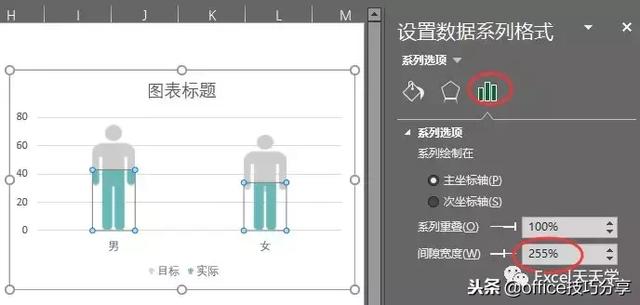
最后就完美的制作出对应的图表效果了
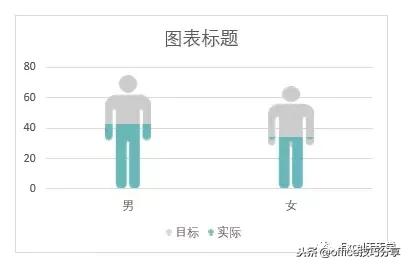
希望这个能帮助到大家,让自己的图表高大上,这个技巧赶快get吧。